剛好在去年十月的設計師週,
ALT Design有參展其中一天,馬上就讓我看到這個令人最心儀的3D印表機!
輾轉了好幾月...終於收到!!!(大力鼓掌)
一樣發個開箱文之後就會開始PO組裝文!
好好來看看由台灣的設計公司ALT Design
所設計的 ATOM 3D Printer
最外層的外箱

切開後,出現了ATOM X ALT Design

內層的小箱

有設計感的LOGO

打開之後就是BOX1-7,還有一本說明書
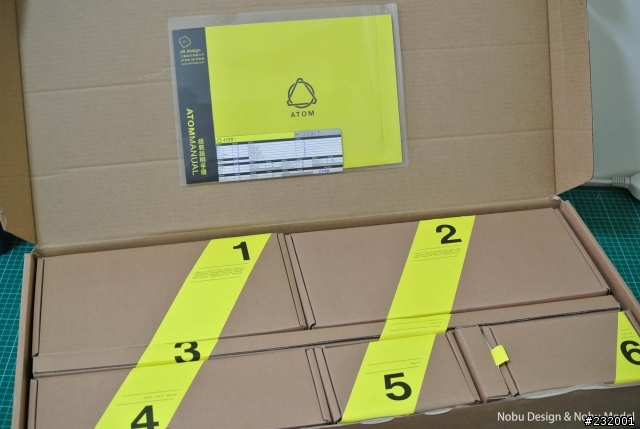
這是出貨QC表
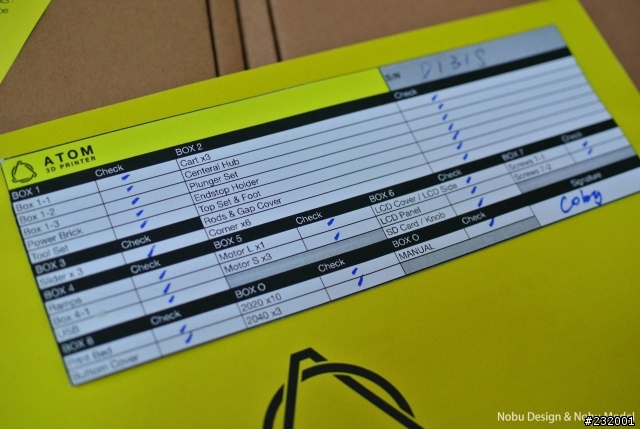
說明書採用側邊膠裝



設計團隊合照,看這笑容就知道熱愛設計!

推薦準備工具

每個BOX都有對應的物品
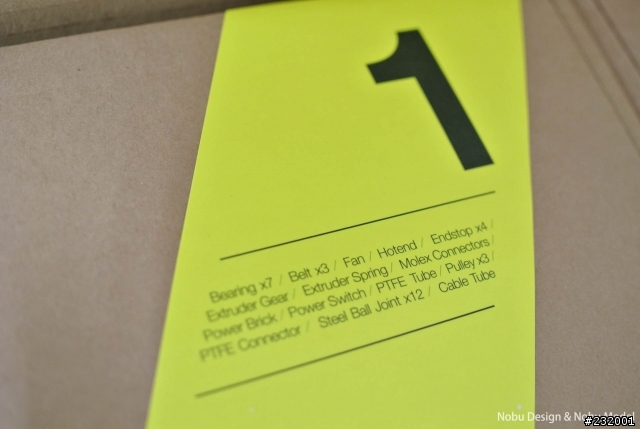
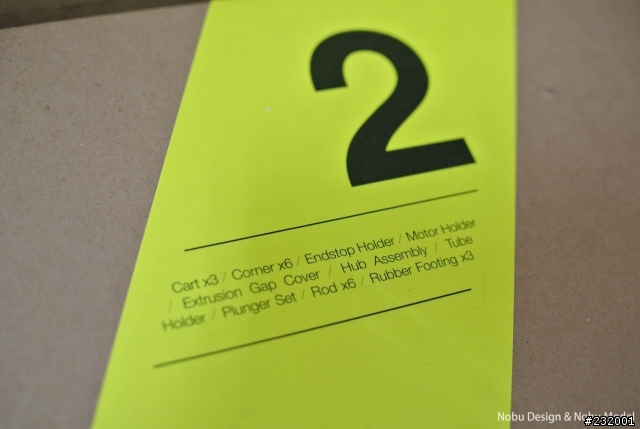

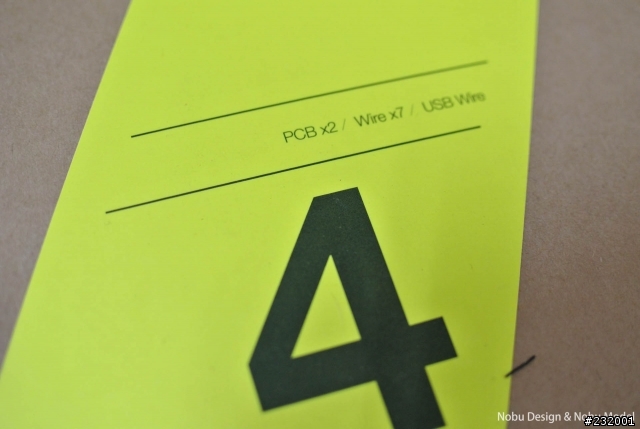
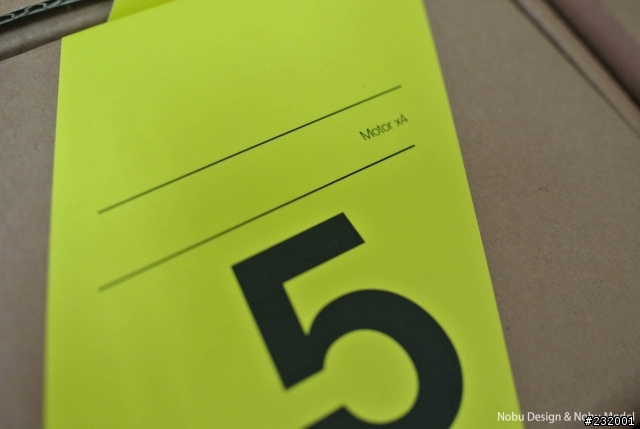
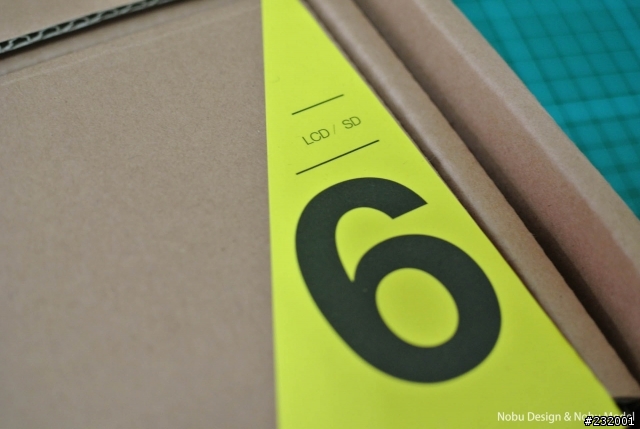
其中的七號箱,有附一個小提把!裡面就是眾多的螺絲配件了!
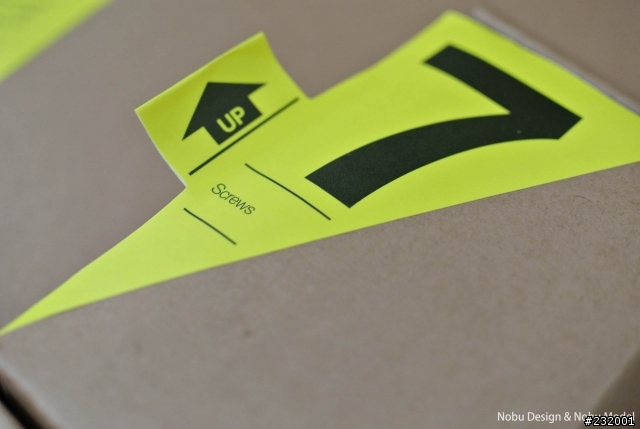
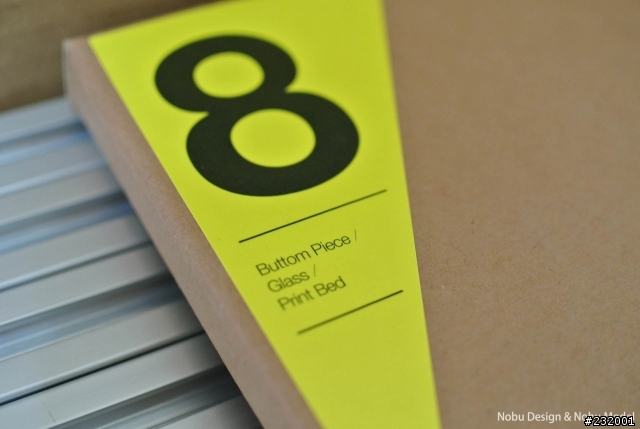
鋁擠型的物件就是屬於BOX0,一開始的封條應該寫個0!

全箱一覽
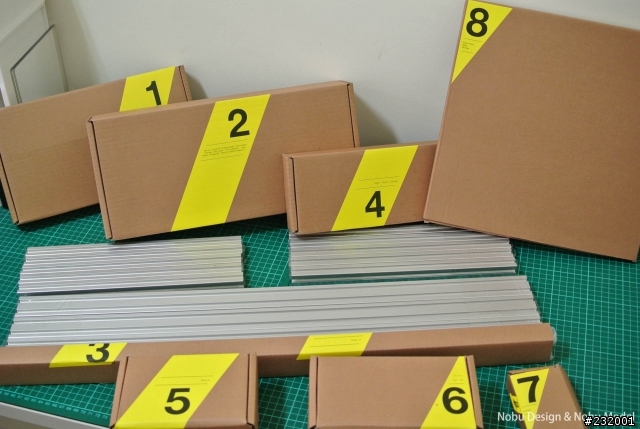
打開說明書第一頁,即是目錄

那最重要的就是零件檢索了!話說回來不是應該在第一部分嗎?
因為有做模型的習慣,所以買到組合式的產品,幾乎都會先點件...
有點件的好習慣,不管對自己或者對店家都是一種保障,
畢竟不知到什麼時候才會拿出來組,當組的時候又缺件,就很難處理了!


也複製了一張出來點件,捨不得直接畫在精美的說明書上!
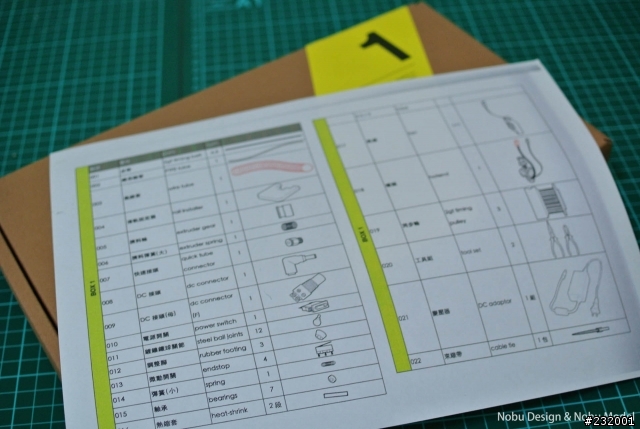

BOX1零件一覽

又多了一把斜口鉗跟尖嘴鉗 ...
如果不要可以換現金嘛!哈哈!

做模型推薦神之手啊!所有斜口鉗合照一張!

點件過程!


唯一的異樣應該是風扇數量應該是一個,上面標示1+1喔!

傳說中超厲害的注料頭!看這痕跡應該是上機測試過才出貨的!

先暫時打包,順便分類,全部點完件後一次組裝!

BOX 2
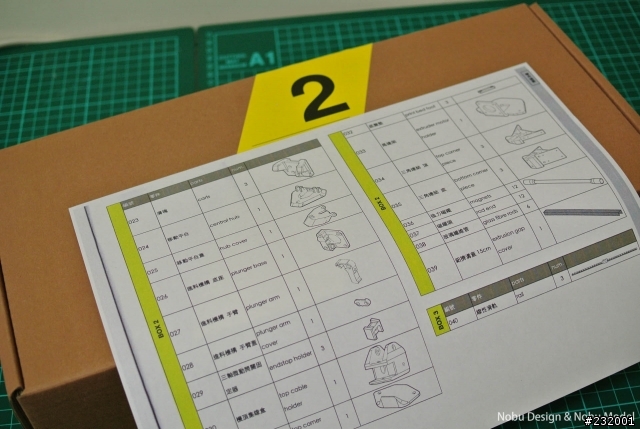
這箱裡面幾乎都是列印件跟主結構件

這件應該是分開的,不過我拔不開,要組裝時再用暴力拔開!


左下角這邊比較微妙!那麼薄可以鎖嗎?









全部沒問題!

BOX3



BOX4

主機控制板有QC的標記喔!

所有的線這邊比較微妙!

BOX5

步進馬達四顆,三小一大!

沒問題!

BOX6


LCD螢幕外殼

忘了拍其他鋁件,這鋁件看起來是下料成型,然後折彎(或者PRESS)


ATOM專屬LOGO按鈕!

BOX7
這盒裡面有多到爆炸的螺絲!
有些有預備數量有的沒有,大家最好先點件!
不過這尺寸有些不是整數,要自己買可能有些困擾,螺絲的尺寸以5mm唯一個單位,例如裡面有的6mm或者8mm可能剛好是螺絲廠訂製螺絲!
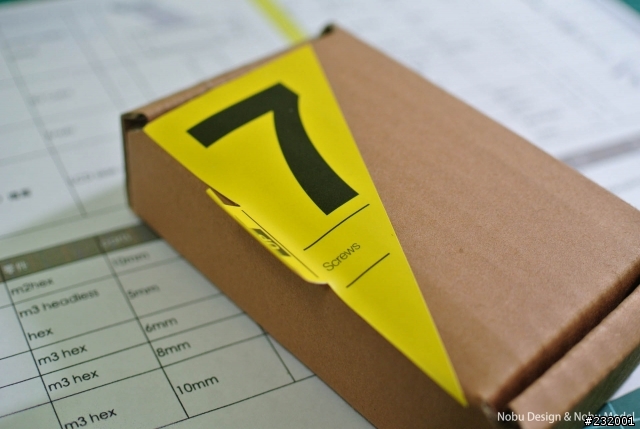
幾乎都有些公差,屬於正常的!

比較特殊的是有一個無頭內六角螺絲,這個比較稀少,其他都是內六角好買!

多到炸!

基本上螺絲只有多沒有少!讚!

BOX8
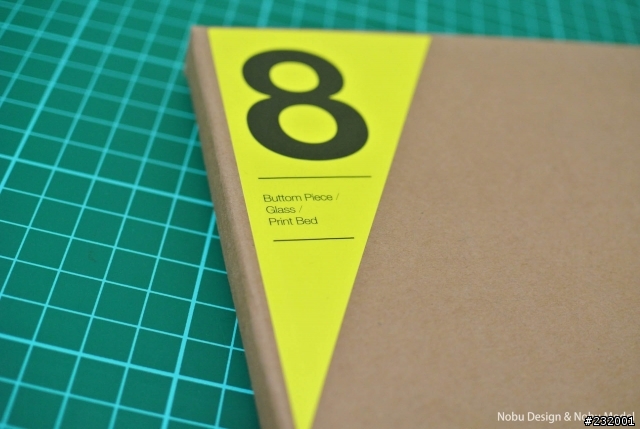
一片壓克力板跟一片黑玻璃!

看到這個玻璃就想到我的鋼彈手以後可以直接長出了!
可印範圍大到不行啊!
列印體積:直徑21CM X 高度31CM
網路大家愛印的維納斯也可以一體成形了!
雖然我對我自己畫的圖比較有興趣!
附帶一提,那鋼彈手拿的棒子是上一篇分享的光劍的半隻把柄...
如果組裝完成過後,這把柄可以一氣呵成的列印出來!

--------------------------------------------------------------------------------------------------------------------
分隔線之後....開始了漫長的組裝過程,整整組了兩天左右,一天八個小時吧....
開箱過後,接著馬上著手組裝,
不過要準備的工具有點多...先跟朋友商借工具再來組!
工具篇

原廠很多推薦工具,不過很多都沒有!已經盡力準備了!

這很特殊喔,是強化塑膠工具組!有興趣的人可以上直物看看!
說穿了是玻纖料,而且應該是回收玻纖料!!!

第一個章節就是主結構

主結構的鋁擠結構

厚的是底,薄的是頂

先使用M3x8mm的螺絲加上特殊螺帽先鎖上
還有兩隻M3x15mm的用來頂住鋁擠

拿出鋁擠結構
這次出廠已經攻好牙了,嚴格說來這次組裝不需要攻牙器了!

將螺帽位置如下圖所示,要旋轉過去,
一開始堅持不用魔術黏土,有龜毛癖...有夠難轉...
有攻牙的地方要跟厚的鋁擠組合,簡單說來,這個牙是要裝腳墊的!


有攻牙的地方靠向整個產品的中心點,就是朝內側!

薄的工法亦同

三跟主結構體陸陸續續就完成了!
耗時...好久!

有組裝的人可以參考一下,這樣比較方便

最多的螺絲M3x8mm
真正所需數量不夠,已經有人反饋在官方論壇了,應該會做後續補發動作!

要開始組裝側邊橫桿

都先鎖上螺絲組... 還是沒用魔術黏土!

鎖到這邊崩潰了...滑不進去,沒用魔術黏土又轉不過...

只好妥協...請出魔術黏土!

費盡千辛萬苦...利用魔術黏土比較好組!
但是還是天殺的不夠好組!整個就是勞力活!


主結構組好,請出壓克力底板...

螺絲及墊圈跟魔術黏土都配好

全部鎖上就對了!

爆了!壓克力被鎖裂了!
墊圈只有上方,如果下方也有一圈,應該沒那麼容易爆!

總共爆了兩個角落,視而不見...

對了,該底板有方向性!
兩孔的後方就是Z軸!

上方鎖上培林結構

三個方向都鎖好了!
這最輕鬆了!

拿出步進馬達,共三顆小顆的,這個用來帶動皮帶控制滑軌!
這台機器結構的精隨啊!

先將無頭內六角組上皮帶旋轉齒

馬達的鎖固點有一個平面,那個方向要"對準"無頭內六角螺絲!

使用六角板手球狀的那邊

慢慢的鎖...體力活!

鎖完三顆,主體結構收工!

進入到擠出結構篇

不過主結構組完...螺絲凸出來了一直很卡!
所以我先鎖上腳墊!

突然想起我的電腦機殼改裝腳墊...


整個搭到不行啊!


全部改上!記得加墊圈,應該鎖在鋁擠上面會刮塑膠!

質感UP!

回到擠出結構,
總共有三組這個微動開關需要焊接...


焊接完使用熱縮套

微動開關座

M2x10mm

先組裝三組!

拿出大馬達,一樣用無頭內六角鎖住擠出輪

轉眼間...組完了!
才怪,組超久的,而且3D列印件都需要硬鎖進去,
等於鎖了塑膠牙後面還有一個金屬牙等你...

這邊採用線帶線穿管


將整個擠出結構鎖上主結構後,鎖上快拆頭!
還有那組彈簧...有夠難裝啊!噴出來不下十次!


接著到整個滑軌結構...
整台ATOM的靈魂,請務必小心啊!
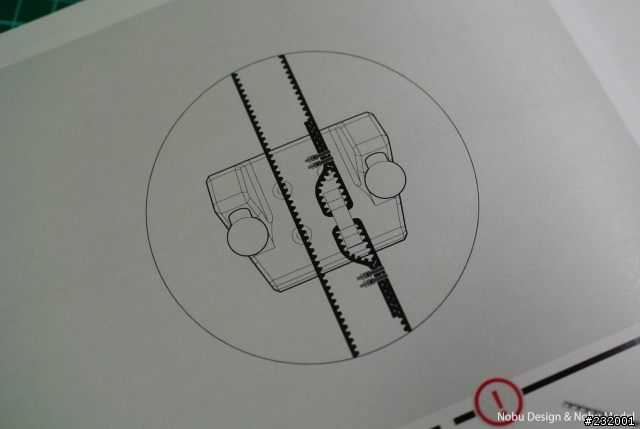
三個列印件

費盡千辛萬苦用老虎鉗鎖上...

手指頭爆掉了!

在滑軌處的第一洞跟最後一洞鎖上M3x8mm
第十五個洞的地方也要鎖上M3x8mm
倒數第二洞鎖上墊圈跟M3x10mm,用來防止滑軌結構脫落...
不要拿出來,否則滾珠容易掉出來!


當鎖哪個螺絲的時候 ,就要使用壓克力治具來讓滑軌置中

滑軌要推到最上方,抵住微動開關!



防止脫落出來!
不過真實運作不會下降到那麼低!

皮帶就各憑本事了,我自己採用原廠方式組合!
切記:皮帶不可以過緊或者過鬆!(廢話)



三組滑軌完成後,離完成又更靠近了!

進入到核心裝置了!擠出頭!
這造型真的漂亮,當初設計師週第一眼就是被三角結構跟這噴頭的帥氣度吸引了!
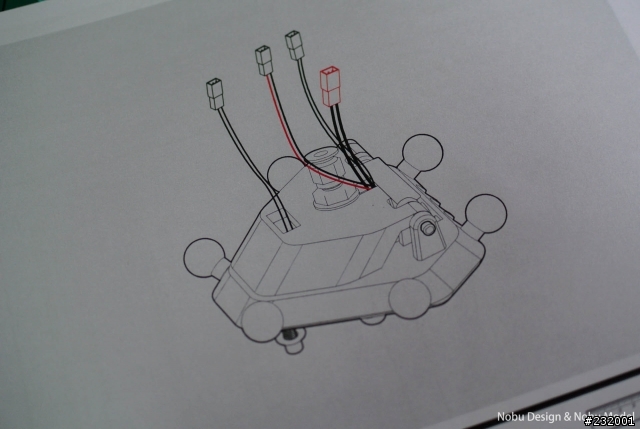


鎖上螺絲吧,可以先攻牙在鎖,我沒攻!

硬鎖,手指頭又爆了...

將擠出頭組合上第二個列印件!
前面的透明電線是用電腦風扇線改的...
沒附到那條線,急著裝先改了!

超迷你風扇在後方,聽說三風扇效果比較好!

合體!

中間還有微調微動兩顆螺絲,大家自己看說明書吧!

把所有的線穿過這個集線器(列印件)

套上整線套

把整線套還有整理好,鐵氟龍管穿過去裝擠出裝置的快速接頭!

完成一大半了,噴頭跟滑軌試組裝!

鎖上料架鋁擠型

這個地方有點太緊了,有點難開!

把整線"┌┐"型夾電動鋸片切出所需長度!

把線收好

剩下的線就藏在鋁擠裡面了

進入到LCD裝置

電源開關需要焊接


將列印件裝上LCD裝置!

將塑膠件鎖上底部橫桿

鎖上外殼!
這個殼有點難裝,因為孔位準確度沒有很好,
所以我只有鎖上面兩顆跟下面兩顆!

全部都用鑽頭重新鑽過

進入到主機板篇!
這篇真的花好長好長的時間...我自己造的孽!
兩個黃色的是電容?
不知道反正歪掉了,要鎖在底板的時候要扳正一點,
不要太大力不然針腳斷了!很麻煩的!

鎖上主板之後,先把正負極的電線抓出來鎖上!

然後就是體力活了,所有馬達的線都要用杜邦端子夾過!


拿出之前電腦機殼包剩的矽膠蛇皮網一包!質感又UP了!

熱縮套

熱烘一下

底部一樣

這條是擠出裝置的步進馬達,所以用了透明熱縮套區分一下!

X、 Y、Z軸跟擠出裝置皆訂位,最後在整理線!



這兩條紅線是加熱電線,粗的,用上紅色熱縮套!

陸陸續續把所有的線都包了!

紅色三條小條的是 X、 Y、Z軸微動開關線,
另外黃色的線也都用不同熱縮套來區分了!

所有的電線幾乎都包了,每條都可以獨立抽出,
還沒包的就是後續會在包,因為那是焊接的正負極線,
而且那正負極線,需要一條一條包,到時候才可以拆...

進入到了最後的章節了!

又到了鎖腳墊的一章!
這次不一樣的是有包線...
原本不知道線是這樣,早知道從頭包到尾...我懶得拆機子了!


最後需要鎖上的零件

鎖上後,放上一小段魔術黏土


原來要組裝黑色玻璃,烤漆面朝下,亮面朝上!
改起來前合影一張,機子測試穩定後,再來用整線夾把所有的線都整理排好!

終於...

辛苦了兩天...

亂成一團的桌子


這邊原本做模型就沒有很乾淨了...

這是多餘的螺絲跟腳墊!

終於...ATOM降臨!
我可是當他是台精品啊!











後續...開機吧!
挑戰從現在開始!

黑白螢幕!8bit系列?!復古!酷!

使用USB線接入電腦就會出現
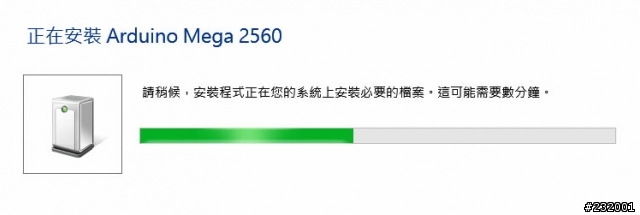
依照說明書刷完韌體之後就出現ALT Atom! 再次降臨!

插入SD卡,列印初體驗!

聽說要先上口紅膠!
使用麥克筆平塗法(唬爛的,表現技法我都翹課...)

選擇300HEI挑戰印表機極限!

開始自動校正,
由右至左,從後至前"搭""搭"好幾下!


全部校正完後會停在最前方沉思

開始擠出!?!?

沒有!

沒有!

結論是真的沒有擠出...
擠出輪一直在轉,但是料就是卡住!
費盡千辛萬苦,拆了噴頭結構,把鐵氟龍管拆掉,裡面的料剪掉重穿!
在試試看...
擠出!出料的那瞬間!
超感動的,半夜三點就是這樣的感動!

錄了一小段感動的瞬間!跟大家分享一下!
半夜四點的時候!成就感很滿足,辛苦的組裝總算沒白費!




超克難的料...因為我沒有PLA的料,
這一小卷是上次買ABS的料,讓它們附贈的!


看這個樣子是妥當了!
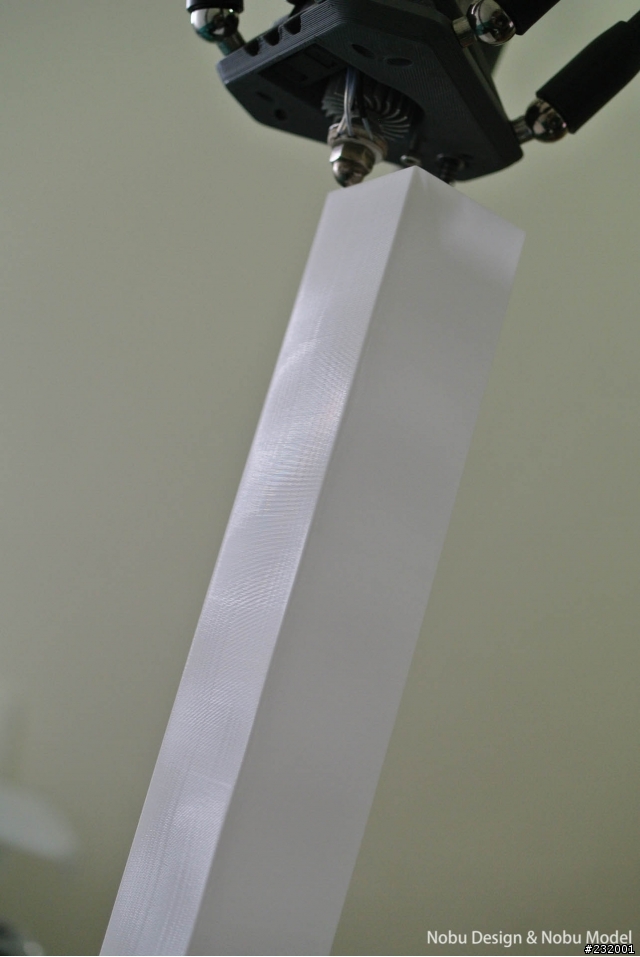


剩下兩%

剩下最後一%

完成後拉了一小絲!

總共印了1小時42分
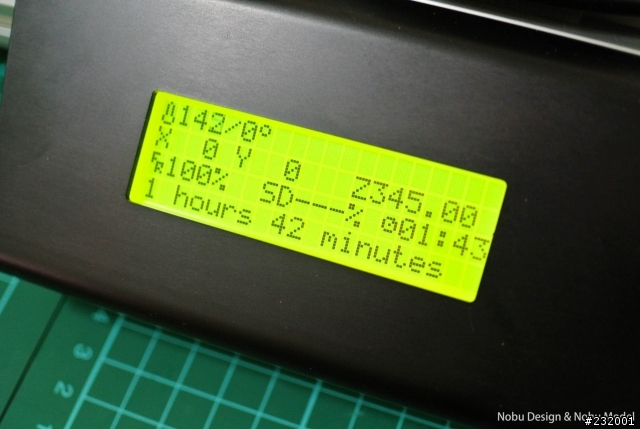
看成品表示組裝過程還沒出大問題吧?





我有點忘記原廠是多少尺寸了!


擦乾淨再上!

突然想起前幾天畫的光劍,先試水溫!




上方失敗了!

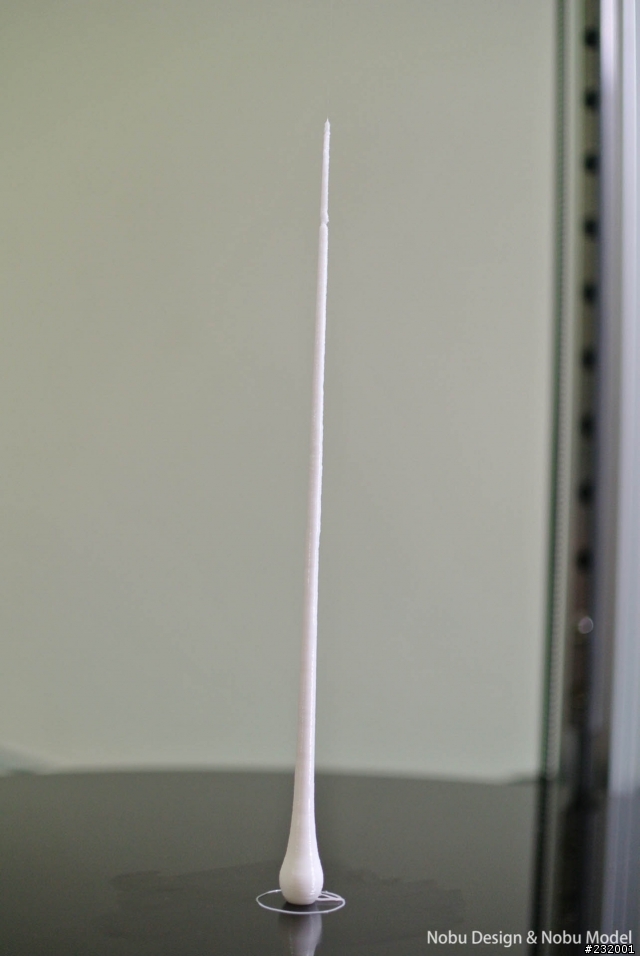

正經的來了,繼續列印完成這個機子的最後一塊拼圖!



為什麼沒有後面了咧?
因為印了幾層之後,突然聽到"咖"一聲,整個位移了!!
就停掉了!已經早上快七點了...先睡!
睡不到六小時,
簡訊說我的7-11可以取貨了,
收到機子發現沒料我立馬上網訂了三卷,銜接的剛剛好!



打開都會是密封的狀態

有一小包防潮的

不知道是不是PLA的關係,有包膜,平常買ABS沒有!


現在要來講解怎麼換料了!
一開始畫面如下

進入Prepare

選擇Preheat PLA,這個選項是馬上加熱到PLA設定溫度!
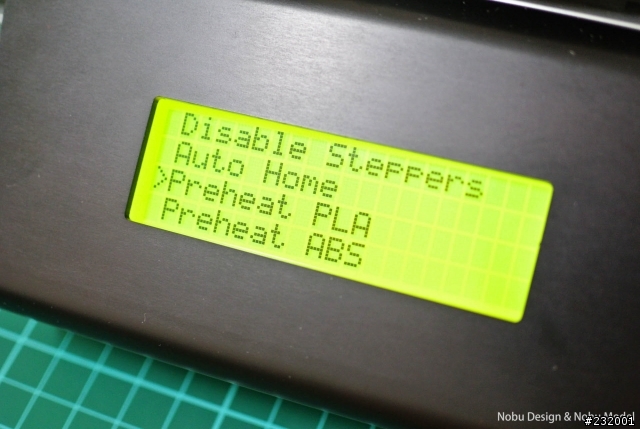
預設是180度!
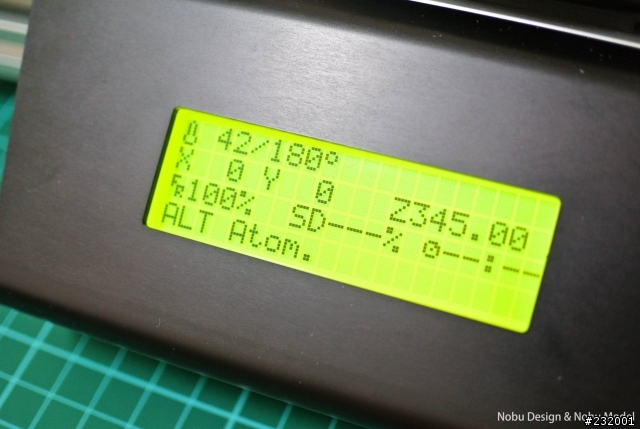
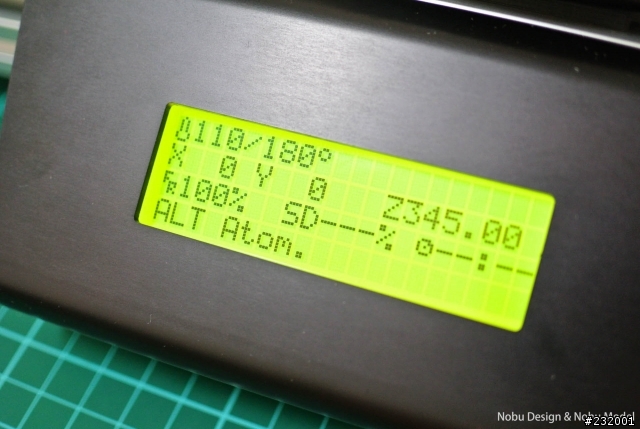
超快達標!

然後呢!
再擠料裝置先手動把料往前擠,因為料受熱會擠出,約略5CM~10公分不等,
機著一口作氣將料一次往後拉!

拉著拉著就拉出來了!

新料打開記得把前面彎曲的地方剪掉

官方說要剪一個小錐度,這斜度對田宮金牌沒難度!

將料掛到料架上

確實都有進料

試著用手推一小段!這就是換料的過程了!

接續來製作最後一塊拼圖!先上膠!

因為我很閒,把原廠的圖案改掉了...
所以檔名就是NOBU_COVER了!


這就是第一個真的列印物件了!


感覺狀況不錯,所以錄了縮時...
悲劇,突然在某個時間點聽到"咖"一聲,又錯位了!
不過NOBU倒是很清楚!



不氣餒,接續第二盤!
一氣呵成,沒問題,除了很多小牽絲!



尺寸也沒啥問題,52mm差七條!


把表面的絲都處理掉

印了44分鐘
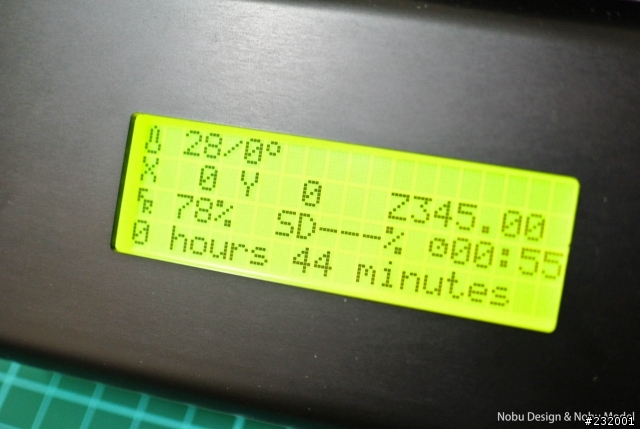
不過有一個很尷尬的點,要組上機器,必須把"┌┐"型整線夾切短一點...
我懶得改了!所以先擱置最後一塊拼圖吧!
為了防止錯位事情再發生,出門買了耐高溫牛油...
好大罐80元...在高雄可來免費分裝喔!

請出針筒

吸出牛油

套上針之後試擠

處理滑軌部分

從這個小細縫擠進去

軌道處也要擠一點
這就是為什麼用針筒的原因...
重點有用到就好,不想要整台機子都油油的!

可以請回去了,應該擠不到五CC...

再說一次,在高雄免費分裝喔!

後續印了一小盤小方盒!
沒有錯位,但是牽絲很嚴重,
應該是切片軟體設定的問題,我還不太會用軟體,要多研究研究!

底部很平!


長毛了?!

稍微處理一下,用刀子刮掉所有細絲!

利用RP鬼斬稍微修一下!
都有邊修邊量,三片尺寸差不多!

拆掉這個零件!

把螺絲組移植過來

重新鎖上

補上魔術黏土

畢竟魔術黏土的厚度很難拿捏,所以做一個停止點
確保三片距離不要相差太遠...

基本上,機子組裝就到這邊啦!

最後,試印了一隻"蠶絲版"puppy chair


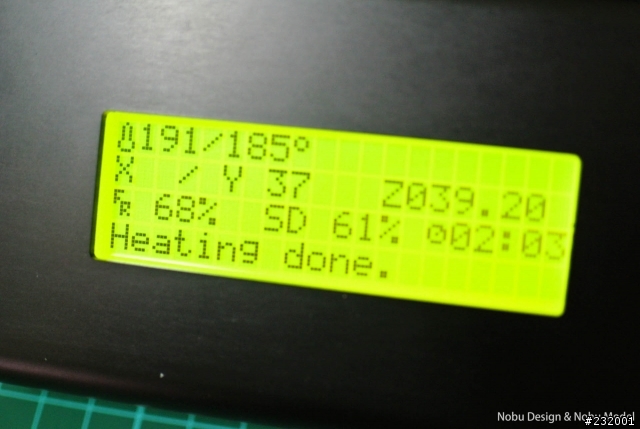






總共印了3小時20分鐘!

所有的組裝跟試印分享就到這邊了!
軟體方面都不熟,所以東西出來的樣子還不是我要的!
不過ATOM真的是一台好機子!帥氣又細緻!
後續,如果有人想看一些試列印的東西可以看參考參考!
Nobu Design&Nobu Model 工業設計與模型





























































































